Lên lịch cuộc họp bằng Lark Meetings
Mục lục
I. Giới thiệu
Bạn có thể lên lịch cuộc họp và xem các cuộc họp đang diễn ra hoặc sắp diễn ra trong Cuộc họp của Lark. Khi bạn đã lên lịch cuộc họp, chỉ cần sao chép ID cuộc họp để mời những người khác tham gia. Sử dụng ID cuộc họp, bạn cũng có thể tham gia cuộc họp đang diễn ra hoặc bắt đầu cuộc họp bất cứ lúc nào.
Lưu ý: Phiên bản tối thiểu cần thiết cho tính năng này là 4.8.0.
II. Các bước
1. Lên lịch cuộc họp
Trong ứng dụng Lark dành cho máy tính để bàn, hãy nhấp vào biểu tượng Cuộc họp trong thanh điều hướng để xem các cuộc họp sắp tới, lịch sử các cuộc họp bạn đã tham gia và các hành động bạn có thể thực hiện liên quan đến cuộc họp.
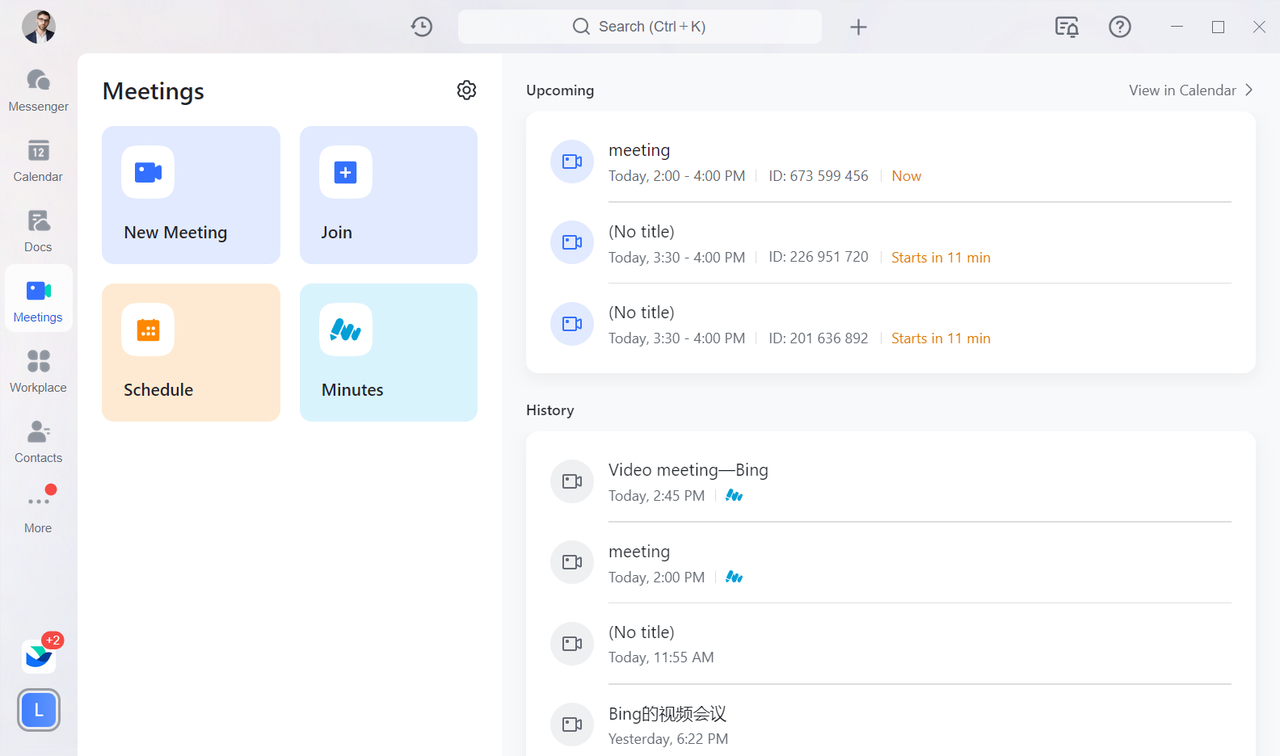
Nhấn Schedule để lên lịch họp. Để tìm hiểu thêm về chỉnh sửa chi tiết cuộc họp, vui lòng truy cập Tạo sự kiện và mời khách.
2. Hoàn thành lịch trình
Khi bạn đã lên lịch cuộc họp thành công, thông báo Đã lên lịch thành công sẽ xuất hiện. Cuộc họp mới được lên lịch sẽ xuất hiện trong danh sách bên dưới Sắp tới.
Lưu ý: Các cuộc họp sắp tới bao gồm tất cả các cuộc họp chưa bắt đầu hoặc kết thúc. Bạn sẽ là người tổ chức các sự kiện này hoặc là người tham gia vào chúng.
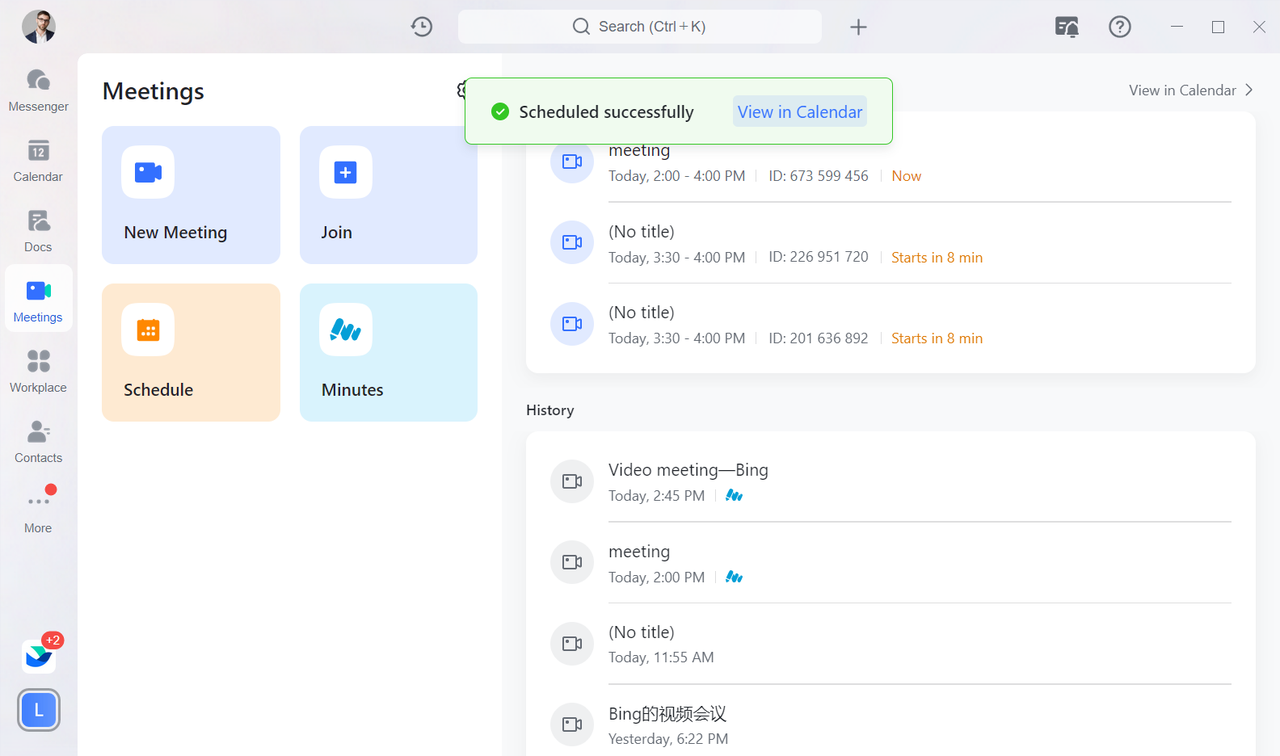
Khi có hơn ba cuộc họp được lên lịch, bạn có thể nhấp vào Xem trong Lịch để xem tất cả các cuộc họp đã lên lịch của mình trong Lịch Lark.
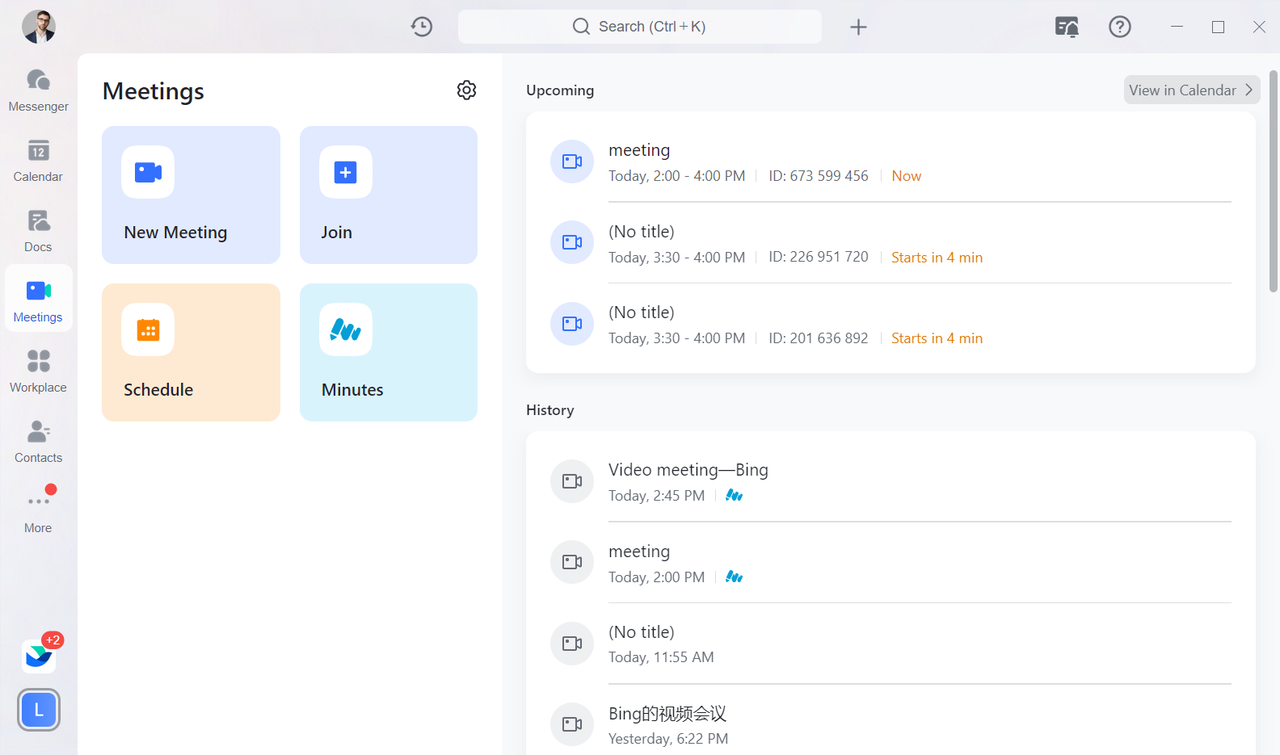
Nhấp vào ID cuộc họp của cuộc họp sắp tới để sao chép và chia sẻ nó với những người tham gia khác.

Bấm vào một cuộc họp sắp tới để xem chi tiết của nó. Nhấp vào biểu tượng Chỉnh sửa sự kiện ở góc trên bên phải để sửa đổi cuộc họp. Bạn cũng có thể xác nhận tham dự cuộc họp bằng cách chọn Có, Không hoặc Có thể.
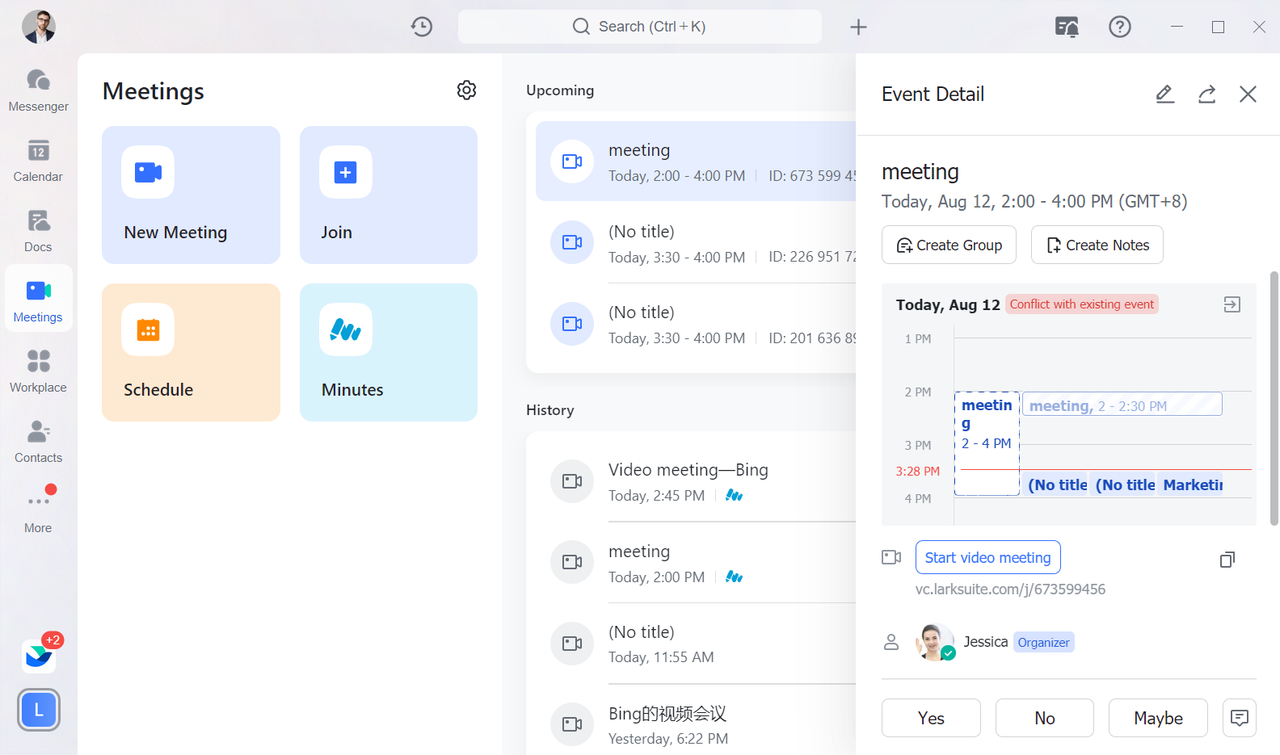
3. Bắt đầu và tham gia một cuộc họp
Di chuột qua cuộc họp và nhấp vào Bắt đầu ở bên phải cuộc họp đó để nhanh chóng bắt đầu bất kỳ cuộc họp sắp tới nào.

Sau khi cuộc họp bắt đầu, một danh sách mới sẽ xuất hiện bên dưới Đang diễn ra. Cuộc họp bạn đã bắt đầu sẽ xuất hiện trong danh sách các cuộc họp đang diễn ra này. Nếu một cuộc họp đã được bắt đầu bởi người khác và bạn là người tham gia cuộc họp đó, bạn có thể nhấp vào Tham gia để tham gia ngay.
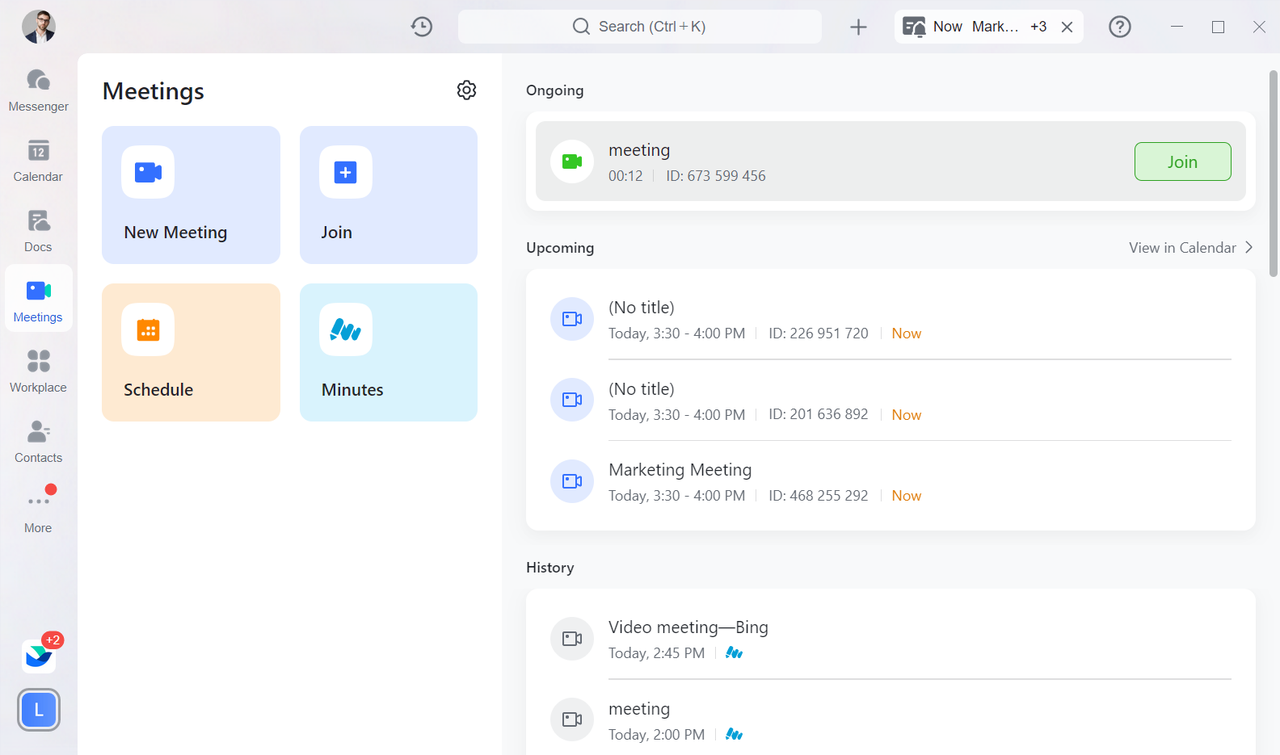
III. Câu hỏi thường gặp
Nếu tôi bỏ lỡ một cuộc họp hoặc một cuộc gọi thì sao?
Đi tới Cuộc họp để xem mọi cuộc họp hoặc cuộc gọi bị bỏ lỡ. Chúng sẽ được hiển thị bằng màu đỏ.
-
Nếu cuộc họp đang diễn ra, hãy tìm cuộc họp trong danh sách các cuộc họp đang diễn ra và nhấp vào Tham gia.
-
Nếu cuộc họp đã kết thúc, hãy tìm và nhấp vào bản ghi của cuộc họp đã bỏ lỡ trong Lịch sử. Sau khi tìm thấy cuộc họp bị lỡ, bạn có thể xem ai đã gọi và nhấp vào biểu tượng Tin nhắn, Cuộc gọi thoại hoặc Cuộc gọi video để nhắn tin hoặc gọi lại cho ai đó.
Để tìm hiểu thêm, vui lòng truy cập Tôi có thể làm gì nếu bỏ lỡ một cuộc họp hoặc cuộc gọi.
Làm cách nào để xem bản ghi cuộc họp?
Trong Cuộc họp, hãy nhấp vào một cuộc họp đã hoàn thành được đánh dấu bằng biểu tượng Biên bản. Sau khi trang chi tiết cuộc họp xuất hiện ở bên phải, bạn sẽ tìm thấy liên kết đến cuộc họp được ghi lại trong Bản ghi (Minutes).
Để tìm hiểu thêm, vui lòng truy cập Xem bản ghi cuộc họp và nội dung được chia sẻ.
Một số nội dung liên quan đến Lark Meeting:

